Impossibile avviare correttamente l'applicazione iTunes: risolto
È possibile che un giorno ti imbatterai in dilemmi nell'utilizzo della tua app iTunes come la tua Impossibile avviare correttamente l'applicazione iTunes. L'idea che ti stia accadendo può davvero essere un incubo, specialmente se la tua vita dipende dalle canzoni. È meglio trovare immediatamente le possibili soluzioni in modo che l'errore possa essere risolto in anticipo.
In questo articolo, scopriremo alcune delle soluzioni o correzioni che puoi provare a fare nel caso in cui iTunes non si avvii correttamente. Stiamo anche per condividere con te uno dei modi migliori per accedere alle canzoni che ami assicurandoti che i dilemmi e le seccature siano finalmente fuori mano! Quindi cominciamo!
Contenuto dell'articolo Parte 1. Che cos'è l'errore 0xc00007b di iTunes?Parte 2. Come risolvere l'errore iTunes 0x000007b?Parte 3. Altre soluzioni per risolvere l'errore 0x000007bParte 4. Il modo migliore per accedere ai brani di Apple Music che amiParte 5. Per riassumere tutto
Parte 1. Che cos'è l'errore 0xc00007b di iTunes?
Prima di iniziare a risolvere l'errore in cui iTunes non si avvia correttamente, dobbiamo prima conoscere molte cose sull'errore. Si ritiene che questo sia il modo più rapido per valutare il dilemma e trovare soluzioni probabili per risolverlo. L'errore in cui l'applicazione iTunes non è in grado di avviarsi correttamente è anche noto come errore 0x000007b. Questo errore si verifica comunemente quando si tenta di aprire l'app utilizzando Windows. L'altra cosa essenziale da sapere su questo errore è che può presentarsi in tanti codici come 0x000007b, 0x80070002, 0x80004005, 0x80070005, 0x80070057 e molti altri.
Uno dei migliori combattimenti è anche essere consapevoli delle possibili ragioni per cui questo errore si è verificato in primo luogo. Alcuni di questi motivi sono:
- C'è qualcosa che non va nei file e nei programmi che vengono salvati o archiviati sul tuo dispositivo.
- C'è un aggiornamento di Windows che devi eseguire.
- Si era verificato un mix tra la versione e l'applicazione di Windows a 32 e 64 bit.
Bene, qualunque sia la ragione potrebbe essere la cosa migliore da fare è trovare le soluzioni adeguate per poter risolvere il dilemma di iTunes che non riesce ad avviarsi correttamente.
Parte 2. Come risolvere l'errore iTunes 0x000007b?
È necessario avere un po 'di conoscenza dei motivi per cui si sta verificando il dilemma incapace di avviare correttamente iTunes, sarebbe anche utile avere alcune idee o informazioni su cosa potrebbe essere questo errore. Quindi, cosa devi fare se hai riscontrato questo errore? Diamo alcune delle idee, di seguito.
Avviare l'esecuzione dell'applicazione come amministratore
Per correggere l'impossibilità di avviare correttamente l'applicazione iTunes, puoi provare a eseguire l'applicazione come amministratore e vedere se questo potrebbe risolvere il dilemma. Per fare ciò, ecco i passaggi da seguire:
- Vai all'applicazione che desideri avviare e fai clic con il pulsante destro del mouse su di essa. Quindi, scegli Proprietà che vedrai dal menu contestuale.
- Nella finestra che verrà visualizzata, vai alla scheda Compatibilità, quindi seleziona l'opzione Esegui questo programma come amministratore, quindi tocca OK per procedere.
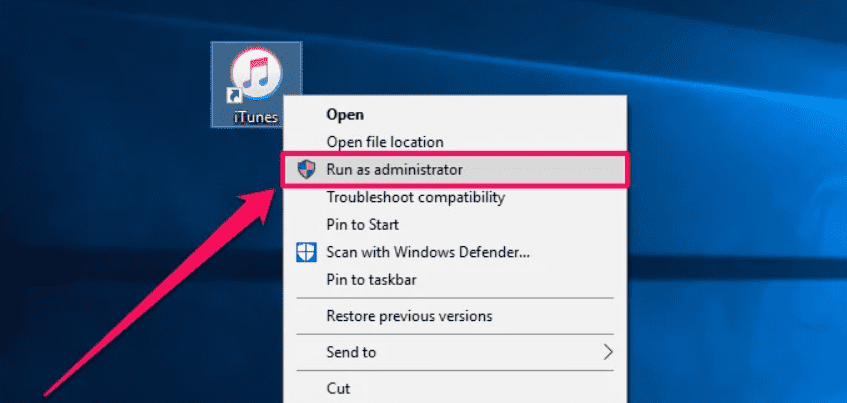
Quindi puoi ricominciare a eseguire l'app e vedere se iTunes si avvierà finalmente correttamente questa volta.
Riavvia il tuo computer
Come riparare l'applicazione iTunes che non riesce ad avviare correttamente l'errore 0x000007b? Una delle soluzioni più basilari che si possono fare è riavviare il computer che sta utilizzando, questa è la soluzione principale che un utente normale proverebbe a eseguire per prima.
Reinstallare iTunes
Oltre a riavviare il dispositivo, puoi anche provare a reinstallare l'app o, nel nostro caso, iTunes. Questo è in realtà l'ultimo che puoi provare a fare se vuoi un modo rapido per risolvere il dilemma. Se vuoi provare anche questo, o gli altri due non hanno risolto il tuo errore, ecco i passaggi che devi seguire.
- Vai al Pannello di controllo del computer che stai utilizzando. Vai e scegli App e funzionalità.
- Scegli il programma specifico in cui hai un errore e fai clic destro su di esso. Quindi tocca l'opzione Disinstalla per sbarazzarti dell'app.
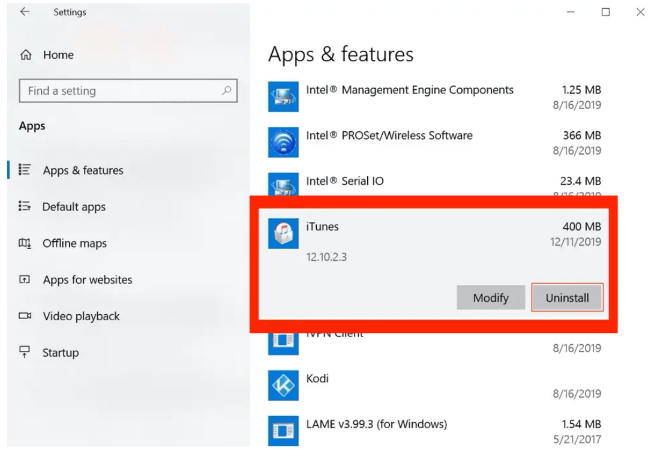
Apple ha reso iTunes disponibile per Microsoft Store. Tuttavia, è disponibile solo per Windows 10/11. Dopo aver disinstallato correttamente l'app, ora puoi ricominciare a reinstallare il software e vedere se l'errore è stato finalmente risolto.
Parte 3. Altre soluzioni per risolvere l'errore 0x000007b
Ora che abbiamo idee sulle soluzioni rapide che un utente può fare nel caso in cui incontrasse l'errore 0x000007b, diamo ora un'idea di alcune delle soluzioni avanzate che un utente può anche provare a fare nel caso in cui quelle che abbiamo menzionato prima non va bene.
Modificare il valore del registro
Uno dei modi avanzati per risolvere l'errore in cui iTunes non è in grado di avviarsi correttamente, è modificare il file valore di registro. Per conoscere le procedure dettagliate su come eseguire questa operazione, diamole di seguito:
- Tocca la scheda Windows e R contemporaneamente per avviare la finestra di dialogo Esegui. Digita regedit, nella casella che vedrai, quindi tocca Ok per procedere.
- Una volta che sei nell'Editor del Registro di sistema, vai a questa cartella:
HKEY_LOCAL_MACHINE \ SOFTWARE \ Microsoft \ Windows NT \ CurrentVersion \ Windows
- Quindi devi fare doppio clic sulla chiave LoadApplnit_DLLs e quindi iniziare a modificare i suoi dati di valore su 0 e quindi non dimenticare di toccare Ok per procedere.
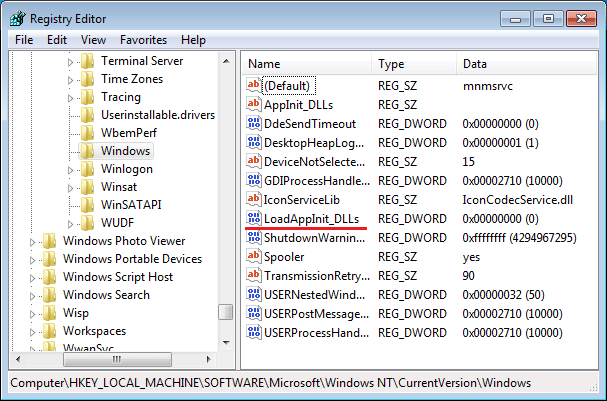
Una volta terminati i passaggi, prova a riavviare il computer e verifica se l'errore è stato finalmente risolto.
Inizia a eseguire il comando Chkdsk
L'errore in cui l'applicazione iTunes non si avvia correttamente può anche essere causato da problemi sull'hardware. Per risolvere questo problema, avviare l'esecuzione del comando Chkdsk utilizzando i seguenti passaggi:
- Nella casella di ricerca di Windows 10, digitare il prompt dei comandi. Quindi devi scegliere l'opzione Esegui come amministratore.
- Quindi devi digitare chkdsk c: /f /r, nella finestra di comando e quindi toccare Invio. Verrà quindi visualizzato un messaggio di avviso e per continuare è necessario digitare Y.
Quindi ora puoi riavviare il computer ancora una volta e vedere se la correzione è stata in grado di risolvere il problema.
Ed eccoti! Questi sono solo alcuni dei modi avanzati che puoi provare a eseguire se vuoi davvero risolvere il tuo iTunes che non si avvia correttamente. Bene, i processi e le correzioni possono essere davvero noiosi e se sei uno degli utenti che non ha abbastanza conoscenze su queste cose, risolvere il dilemma può essere davvero un po' difficile da fare. Quindi, quale potrebbe essere la soluzione migliore a questo dilemma? C'è un altro modo per ascoltare brani musicali da Apple Music o iTunes senza subire questo tipo di seccatura? Bene, se vuoi saperne di più, continuiamo con questo articolo.
Parte 4. Il modo migliore per accedere ai brani di Apple Music che ami
Quando hai iniziato a riscontrare errori durante l'utilizzo di iTunes o Apple Music, è allora che ti chiedi anche altri modi per accedere alla musica che adori. Bene, è un dato di fatto quando si tratta della natura degli umani, vogliamo comodità e anche noi ce lo meritiamo. La domanda che si potrebbe avere nel caso in cui l'applicazione iTunes non si avvii correttamente è se esiste un modo migliore per ascoltare le canzoni che adora. Bene, se stai ancora leggendo questo articolo, potresti essere così fortunato ad avere una risposta a questa domanda, perché ce n'è una.
Apple Music si sta davvero facendo strada verso l'alto. Questo è il motivo per cui molte persone vorrebbero accedere alla sua musica. Mentre ci sono molte cose da sapere di più su Apple Music, concentriamo il nostro obiettivo sulla nostra agenda principale. Sta trovando un modo migliore per ascoltare le canzoni che ami nel caso in cui la tua applicazione iTunes non fosse in grado di avviarsi correttamente. Questa volta otterremo il nostro aiuto attraverso uno strumento chiamato the TunesFun Apple Music Converter.
E ci sono anche molte cose da sapere su questo professionista, quindi cominciamo.
- Accedi alle tracce di Apple Music senza essere infastidito da restrizioni come la crittografia DRM o Digital Rights Management. Questo è uno dei motivi principali per cui è così difficile accedere o ottenere file musicali da Apple Music e il TunesFun Apple Music Converter ti aiuterà a sbarazzartene fintanto che utilizzerai i file solo per uso personale.
- Converti i tuoi file in formati di file più flessibili e versatili di altri. Puoi converti i tuoi brani di Apple Music in MP3, MP4, AC3, AAC, AIFF, WAV, FLAC e molto altro.
- Credi che il tempo sia oro? Se lo sei, devi provare il TunesFun Apple Music Converter poiché questo convertitore può convertire i tuoi file più velocemente di quanto tu abbia mai immaginato!
- Puoi importare o esportare brani da iTunes facilmente.
- Goditi output di file senza perdita anche se il processo di conversione è breve! Vedrai anche la somiglianza tra i file convertiti rispetto a quelli originali. Conserva anche i metadati e i tag ID, se lo desideri.
- Goditi un'interfaccia molto precisa, semplice e diretta al punto! L'interfaccia del TunesFun Apple Music Converter ti farà persino divertire a convertire di nuovo i tuoi file musicali. Identifichiamo i passaggi su come possiamo usarlo di seguito.
Passaggio 1. Per avviare il processo, è necessario scaricare e installare il file TunesFun Apple Music Converter sul tuo computer Windows o Mac. Al termine del processo di installazione, apri lo strumento di conversione e tocca Aggiungi file per importare i file musicali. È anche possibile utilizzare il metodo della copia degli URL o il metodo del trascinamento della selezione.

Passaggio 2. Dopo aver aggiunto tutti i file che desideri convertire, scegli i tipi di formati che desideri avere come output. Devi anche creare una cartella in cui verranno salvati i file. È meglio nominare la cartella con precisione oppure puoi usare un nome familiare per una più facile identificazione.

Passaggio 3. Inizia a premere la scheda Converti una volta che hai finito con l'installazione. Ci vorranno solo pochi minuti per convertire tutti i file! Puoi anche vedere lo stato del processo di conversione nell'interfaccia principale del TunesFun Convertitore di musica Apple.

. TunesFun Apple Music Converter consente inoltre agli utenti di convertire in batch o convertire più file! Questa è un'ottima notizia se si dispone di molti file musicali che si desidera conservare o ascoltare anche se non si dispone di una connessione Internet stabile o di un abbonamento a pagamento.
Parte 5. Per riassumere tutto
Esistono molti modi saggi per risolvere l'impossibilità di avviare correttamente l'applicazione iTunes. Abbiamo raccolto con cura non solo i modi rapidi in cui puoi provare a farlo, ma anche condividere con te la più semplice delle soluzioni avanzate disponibili. Bene, speriamo che questo ti aiuti ad accedere e riprodurre i tuoi file musicali più amati con facilità rispetto a come lo facevi prima.
È anche un grande fatto che abbiamo scoperto un modo per ascoltare le canzoni senza dover fare cose complicate, pagare un'enorme quantità di denaro e finalmente superare tutti i possibili errori lungo il percorso. È tutto perché finalmente abbiamo TunesFun Apple Music Converter con noi. Con il suo utilizzo, nulla può essere impossibile quando si tratta della musica che tutti amano.
Lascia un commento